M系列RTK操作手册
RTK手簿操作步骤
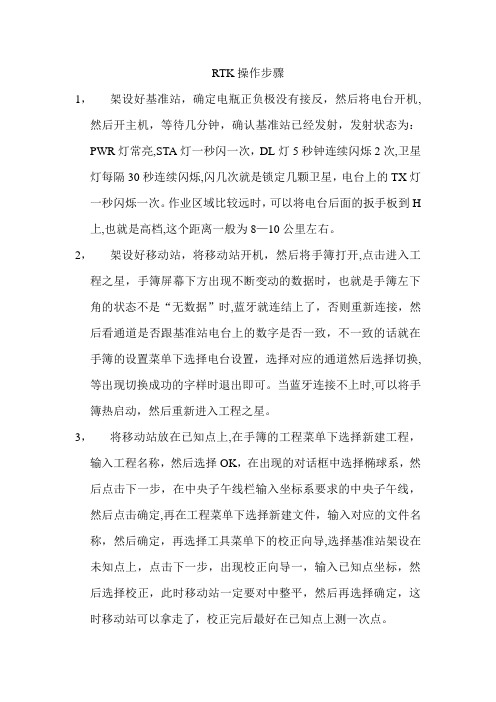
RTK操作步骤1,架设好基准站,确定电瓶正负极没有接反,然后将电台开机,然后开主机,等待几分钟,确认基准站已经发射,发射状态为:PWR灯常亮,STA灯一秒闪一次,DL灯5秒钟连续闪烁2次,卫星灯每隔30秒连续闪烁,闪几次就是锁定几颗卫星,电台上的TX灯一秒闪烁一次。
作业区域比较远时,可以将电台后面的扳手板到H 上,也就是高档,这个距离一般为8—10公里左右。
2,架设好移动站,将移动站开机,然后将手簿打开,点击进入工程之星,手簿屏幕下方出现不断变动的数据时,也就是手簿左下角的状态不是“无数据”时,蓝牙就连结上了,否则重新连接,然后看通道是否跟基准站电台上的数字是否一致,不一致的话就在手簿的设置菜单下选择电台设置,选择对应的通道然后选择切换,等出现切换成功的字样时退出即可。
当蓝牙连接不上时,可以将手簿热启动,然后重新进入工程之星。
3,将移动站放在已知点上,在手簿的工程菜单下选择新建工程,输入工程名称,然后选择OK,在出现的对话框中选择椭球系,然后点击下一步,在中央子午线栏输入坐标系要求的中央子午线,然后点击确定,再在工程菜单下选择新建文件,输入对应的文件名称,然后确定,再选择工具菜单下的校正向导,选择基准站架设在未知点上,点击下一步,出现校正向导一,输入已知点坐标,然后选择校正,此时移动站一定要对中整平,然后再选择确定,这时移动站可以拿走了,校正完后最好在已知点上测一次点。
4,将移动站放到第二个已知点上,然后选择工具菜单下的校正向导,选择基准站架设在未知点上,选择下一步,到向导一,然后再选择下一步,到向导二,在这里输入第二点的坐标,然后选择校正,同样,移动站要对中整平,再选择确定,再在这个已知点上测一个点。
5,校正完成后,点击设置菜单下的测量参数,选择四参数,察看四参数的比例,比例应该大于0.9999……至少4个9,小于1.0000……最少4个零,这样的参数就是合格的,然后将移动站放到第三个已知点上,测个点,与已知点比较一下,看误差多少,等级比较高的控制点的误差应该控制在2公分以内。
RTK作业系统操作手册

RTK作业系统操作⼿册南⽅GPS 产品系列RTK作业系统操作⼿册南⽅测绘仪器有限公司⼆○○四年⼗⼀⽉⽬录⽬录第⼀章测量准备 (1)§1.1⼯程之星介绍 (1)§1.2RTK快速⼊门 (2)§1.3快捷键及⽂件⽬录树 (3)§1.4静态快速⼊门 (6)第⼆章⼯程 (7)§2.1操作 (7)§2.2设置参数 (8)第三章校正步骤 (9)§3.1⽅法⼀:控制点坐标库求校正参数 (9)§3.2⽅法⼆:校正向导求校正参数 (12)1.基准站架在已知点(假设为A)校正 (12)1) 利⽤⼀个点(即基站点A)校正 (12)2) 利⽤两个点进⾏校正(假设第⼆点为B) (13)3) 利⽤三个点进⾏校正(假设第三点为C) (13) 2.基准站架在未知点校正 (14)1) 利⽤⼀个点进⾏校正(假设为B) (14)2) 利⽤两个点校正(假设第⼆点为C点) (14)3) 利⽤三个点进⾏校正(假设第三点为D) (15)第四章测量步骤 (17)§4.1测量 (17)§4.2放样 (18)1) 点放样 (18)2) 线放样 (21)3) 曲线放样 (23)第五章蓝⽛模块的安装 (25)§5.1蓝⽛模块说明 (25)§5.2蓝⽛模块的安装⽅法 (25)I⽬录§5.3蓝⽛指⽰灯状态说明 (25)第六章 9800主机介绍 (27)§6.1主机外形 (27)§6.2动态菜单介绍 (27)§6.3基准站菜单介绍 (27)§6.3.1 状态 (28)§6.3.2 信息 (29)§6.3.3 设置 (29)§6.4移动站菜单介绍 (30)§6.4.1 状态 (31)§6.4.2 信息 (32)§6.4.3 设置 (32)§6.5静态菜单介绍 (33)§6.5.1 状态 (33)§6.5.2 信息 (34)§6.5.3 设置 (34)§6.5.4 测量 (35)第七章 CASIO采集器 (37)§7.1简介 (37)§7.2CASIO的外部整体结构图 (38)§7.3电池的安装与更换 (40)§7.4CASIO⼿簿开机与初始化 (41)§7.4.1 初始化屏幕 (41)§7.4.2 加载Windows CE操作系统 (43)§7.5设置⼿簿 (47)§7.5.1 对⽐度设置 (48)§7.5.2 电池电量查看 (49)§7.5.3 内存管理 (49)第⼋章问题快速判断 (51)1.差分处没有信号 (51)II⽬录2.蓝⽛如何显⽰没有连接,处理? (51)3.电量不⾜的情况如何处理,表现如何? (51)4.9800外接电台的连接线问题? (52)5.注册码是怎样使⽤的? (52)附录A 联系地址 (53)附录B 全国销售及服务⽹络列表 (54)III⽬录IV第⼀章测量准备《RTK 作业系统操作⼿册》 1第⼀章测量准备本书旨在以⽅便⽤户进⾏RTK 作业当中的操作,以Wince ⼿簿操作为主。
精灵phant0m4RTK操作指南

精灵phant0m4RTK操作指南:
注意事项:进行航测作业前,先对目标场地周边环境障碍物确认,确认障碍物高度、数量、位置、大小,确保飞行安全才能进行作业。
开始作业→启动飞行器和遥控器→进入网络诊断确保飞行器4G
网络能正常连接→点击右上角设置页面→打开RTK模块→接收RTK信号方式“网络RTK”→回到执行页面→确保飞行器进入RTK定位状态→点击规划(摄影测量)→屏幕显示飞行器当前位置地图→您可直接(在触屏上)移动地图或缩放地图,调整至需要航测的区域→点击地图建立第一个航点→屏幕右侧将出现航点设置信息,假如航点信息有误,可拖拽移动进行调整,或双击删除,建立4个航点,航点将自动连接→拖拽航点可对区域进行调整→选定区域后在屏幕右侧设置飞
行高度(一般120米,最高不超过150米)、速度(高程设好最快米/秒)→点击重复率设置,根据航测需要调整航测横向重复率(一般70%)(重叠率)、纵向重复率(一般80%)(重叠率)→调整边距,点击加号外扩或减号内缩→返回主界面,进行相机设置,调整照片比例(4:3),根据当前环境光线调整白平衡→设置云台角度(默认-90O)为正射影像拍摄,如需拍摄倾斜影像,可调整其他角度(如55O至60O)→为了提升建图精度,建议关闭畸变修正→设置完成后返回主界面→点击保存,输入任务名称→点击确定画面将切换至相机,点击相机可调整相机参数,设置完成后点击执行→阅读注意事项并点击确定→右滑开始飞行作业模块,在飞行作业中,将遥控天线切面面向飞行器已获得最佳信号→如果任务完成前出现电池电量不足,可手动结束任务,(APP将记录断点),更换电池后可继续执行作业→作业完成后,飞
行器将根据规划设置,默认自动返航→可进行下一个任务或将SD卡
中的图片导入电脑进行建图,建图后可导入APP地图使用,进行地块的规划。
RTK简易操作步骤

RTK简易操作步骤RTK(Real Time Kinematic)是一种全球定位系统技术,它能够提供高精度的位置测量,适用于各种领域,包括土地测量、建筑和工程测量等领域。
本文将介绍RTK的简易操作步骤。
1.RTK系统的准备在开始RTK操作之前,需要确保RTK系统正常工作。
首先,检查GPS接收器的电源是否连接正常,然后启动GPS接收器。
接着,连接数据链路设备(如无线电或蓝牙模块)以实现数据的传输。
最后,确认RTK系统与基准站建立连接,确保接收到基准站发送的差分信号。
2.设置基准站基准站是RTK系统的核心组成部分。
它的作用是提供一个基准信号,用于计算接收机的位置。
在操作RTK之前,需要确定一个合适的基准站位置,并将基准站设置好。
首先,在基准站上安装一个GPS接收器,并确保其正常运行。
然后,连接到基准站的控制台,并根据厂家提供的说明进行设置,包括设置基准站的坐标和高程等参数。
最后,确保基准站正常工作并发送差分信号。
3.设置接收机接收机是另一个重要的组成部分。
它用于接收基准站发送的差分信号,并计算出高精度的位置坐标。
在开始操作之前,需要设置接收机的参数。
首先,选择合适的观测模式,例如静态观测模式、动态观测模式或RTK模式等。
然后,根据实际情况设置观测参数,如观测时长、观测间隔、导航频率等。
最后,确保接收机连接到基准站的数据链路,并接收到正确的差分信号。
4.进行RTK观测在设置完成后,即可开始进行实际的RTK观测。
首先,选择一个合适的测量点,并在接收机上记录其起始观测时间。
然后,让接收机自动进行观测,并记录导航数据。
在观测过程中,需要保持接收机与基准站的连线稳定,并确保接收机接收到足够数量和质量的卫星信号。
观测时间的长短取决于测量点的要求和实际情况。
5.后处理差分数据在观测完成后,需要对采集到的数据进行后处理。
后处理的目的是计算出更加精确的测量结果,并去除误差。
首先,使用后处理软件导入接收机记录的数据和基准站发送的差分信号,并根据相应的算法进行数据处理。
RTK简明操作手册

RTK简明操作手册
1、新建工程:
点击屏幕上的FDC图标,进入如图1-1所示界面,显示了最近的工程信息。
选择新建工程,输入工程名称之后,点击OK按纽,画面(图1-2)问是否创建点,点击是(Y)按纽,进入画面(如图1-3)。
输入点名,描述以及点的三维坐标(N,E,EL)和WGS-84
1-4)。
图1-1 图1-2
图1-3 图1-4
2、基准站设置:
1、设置基站:将基准站设在指定的点位上。
GPS单点定位
点位的详细信息。
(1)可以在在纬度、经度和椭球高三栏中分别输入实际值,
(2)命名基准点:命名一个基准点,保存到点表中。
(3)从点表中选:弹出点表对话框,从列表选中点后,该点就作为基准点。
(4)从图上选:弹出地图对话框,图上注明了点的示意图,根据情况单击选点
(5)显示点信息:显示了该点的种类、坐标,以及在图上的位置
GPS单点定位坐标。
图3-2-1 图3-2-2
2、设置天线:
(1)型号:选择您所需要的一种类型。
选择了一个天线形号之后,在半径、偏移输入框中会出现对应数值。
(2)高度:选择斜高或垂高后,输入量取的数值。
(3)半径、偏移:修改天线盘半径和天线附加高的数值。
图3-2-4
1.1 流动站设置
在点击移动站设置的图标后,弹出流动站设置界面,如图3-3-1:
图3-3-1
基准站设置在N点,移动站没有设置的条件下,显示了基准站的坐标,获取基站点的纬度、
经度和大地高。
也可以点击“从基准站”获取。
中海达RTK操作说明书

中海达RTK操作说明书一、前言二、设备组成中海达 RTK 系统通常由以下部分组成:1、基准站:用于发送差分信号,提高移动站的定位精度。
2、移动站:接收卫星信号和基准站的差分信号,进行实时定位测量。
3、手簿:用于设置参数、采集数据和处理数据。
三、准备工作1、检查设备确保基准站和移动站的电量充足。
检查天线是否安装牢固,线缆是否连接正常。
2、选择合适的测量地点尽量选择视野开阔、无遮挡的区域,远离强电磁干扰源。
3、安装 SIM 卡如果需要通过网络传输数据,将 SIM 卡正确安装到手簿中。
四、基准站设置1、架设基准站将基准站三脚架架设在已知控制点上,确保稳定。
安装基准站主机,连接好天线和线缆。
2、开启基准站按下电源键,等待基准站启动。
3、手簿连接基准站打开手簿中的测量软件,通过蓝牙或数据线连接基准站。
4、设置基准站参数输入基准站的坐标、高程等信息。
设置差分模式(如 RTCM32 等)和发射频率。
5、启动基准站发射信号确认参数设置无误后,启动基准站发射差分信号。
五、移动站设置1、安装移动站将移动站天线安装在对中杆上,连接好主机和手簿。
2、开启移动站按下电源键,等待移动站启动。
3、手簿连接移动站打开手簿中的测量软件,连接移动站。
4、设置移动站参数选择与基准站相同的差分模式。
输入测量项目的相关参数,如坐标系、投影参数等。
5、移动站初始化在开阔区域,等待移动站完成初始化,获取固定解。
六、数据采集1、点测量到达测量点,将对中杆准确对中,点击手簿中的“点测量”按钮,记录测量点的坐标。
2、线测量沿着需要测量的线路,依次采集点坐标,手簿软件会自动生成线路。
3、面测量围绕测量区域,采集边界点坐标,软件可计算出面的面积和周长。
七、数据存储与导出1、数据存储测量数据会自动存储在手簿中,您可以设置存储路径和文件名。
2、数据导出将手簿连接到电脑,通过测量软件将数据导出为您需要的格式,如CSV、DXF 等。
八、注意事项1、在使用前,务必仔细阅读设备的使用说明书,了解设备的性能和操作方法。
RTK的使用手册

单击“确定”,工程建立完毕,可 以开始使用 然后打开工程
打开一个已经存在的工程, 例如要打开工程20100526, 打开 EGJobs→20100526→20 100526.eg,20100526.eg 是一个系统参数设置文件, 每打开工程时都必须要选 择“工程名.eg”才可。
校正
当移动站在已知点水平对中并达到固 定解以后软件进行以下操作才有效。
点的类型
数据导出
• 操作:工程→文件导入导出→文件导出
选择文件输出 的格式及路径
打开“文件导出”,在数据格 式里面选择需要输出的格式
最后单击“导出”
• 数据文件保存在“\Storage Card\EGJobs\20100526\data\”里面 • 导出的数据连接电脑,可在上述文件夹里 找到所需文件。然后就可以复制使用了。
数据采集
• 按“A”键,存储当前点坐标,输入天线高, 继续存点时,点名将自动累加,在图中界 面中我们可以看到高程“H”值为“55.903”,
•这里看到的高程为天 线相位中心的高程,当 这个点保存到坐标管理 库里以后软件会自动减 去2米的天线杆高,我 们再打开坐标管理库看 到的该点的高程即为测 量点的实际高程。连续 按两次“B“键,可以查 看所测量坐标。
打开文件选择要 导入的参数文件, 点击OK
• 在导入文件类型的下拉选项框中选择要导 入的参数的文件类型,主要有南方加密参 数文件、天宝参数文件等。 • 而南方加密参数文件、天宝参数文件都需 要用其他软件进行编辑。 • 下面介绍另外的输入数据方式。
操作:输入-坐标管理库。
单击“增加”
输入点的所有信息,并选择坐标类型和 属性类型后,单击“确定”,增加点完 成,可以在坐标管理库中查看输入的点
辰星 M15-RTK 产品技术手册说明书

产品技术手册辰星M15-RTK目录1.软件资料下载 (1)2.产品名称 (1)3.产品配置 (3)4.参数指标 (4)5.使用教程 (6)5.1基站端准备 (6)5.2移动端准备 (6)5.3Ardupilot(APM)飞控连接步骤 (7)5.3.1单天线RTK移动端设置 (7)5.3.2双天线RTK移动端设置 (8)5.3.3单天线飞控参数设置 (8)5.3.4RTK基站端设置 (9)5.3.5RTK双天线飞控端设置 (12)5.3.6RTK双天线移动站设置 (13)5.4PX4飞控连接步骤 (13)5.4.1飞控端设置 (14)6.其他参数 (16)6.1GNSS性能 (16)6.2接口 (16)6.3通讯性能 (17)6.4电源指标 (17)6.5连接器 (17)6.6指示灯状态 (19)6.7电气特性 (20)6.8物理特性 (20)6.9尺寸图 (21)7.联系方式 (22)8.注意事项及安全指南 (23)1.软件资料下载百度网盘:https:///s/1gNt1WcS9Cyc3JXGgadHS7g 提取码:amov2.产品名称辰星M15RTK厘米级差分导航定位接收机简介:辰星M15RTK是完全自主知识产权的工业级小体积、高集成度、高精度定位定向接收机。
支持BDS、GPS、GLONASS、QZSS系统RTK高精度定位。
采用知识产权的快速载波相位模糊度解算技术和多径抑制算法,能够快速精确地解算出厘米级位置信息;可同时接收多个地面基准站RTCM数据,支持短、中、长基线RTK解算。
内置多种语言Web GUI,可实现零上手的配置,图形化的数据显示及远程升级;该接收机还拥有方便易用的网页配置界面,大幅度降低使用门槛,具备丰富的接口,适应各种应用场景。
可广泛应用于无人机高精度测绘、机械控制、位移形变监测、精准农业、驾考、无人机等。
产品特点:•支持BDS/GPS/GLONASS/QZSS•厘米级高精度RTK定位•支持双天线定向•支持千寻/六分网络服务(需自备4G Sim卡)•支持DGNSS定位•灵活对外接口,支持串口、支持外部存储器TF卡、USB 2.0OTG、CAN、PPS、EVENT•集成DTU支持4G传输(可支持全球全网通)•支持NTP网络时间服务、FTP文件下载、FTP推送、Email异常报警•内置Web界面,实现板卡升级、配置、控制和状态查询•远程控制多种固件升级方式:网页、U盘、串口、远程•支持自定义ASCII及Binary格式输出、BINEX标准数据格式•结构小巧,易于集成,重量轻产品图片3.产品配置辰星M15RTK分为移动端和基站端两种,其中基站端为单蘑菇头天线配置,可用于为一个或多个移动端提供定位数据。
- 1、下载文档前请自行甄别文档内容的完整性,平台不提供额外的编辑、内容补充、找答案等附加服务。
- 2、"仅部分预览"的文档,不可在线预览部分如存在完整性等问题,可反馈申请退款(可完整预览的文档不适用该条件!)。
- 3、如文档侵犯您的权益,请联系客服反馈,我们会尽快为您处理(人工客服工作时间:9:00-18:30)。
4.1
CORS 移动站的操作............................................... 40
4.2
测量........................................................................... 44
4.2.1 点校正.......................................................................44
3.5
数据导出...................................................................39
4 CORS 作业模式的操作................................................................... 40
基准站或移动站接收机 电量正常 电量不足
卫星灯
工作状态 熄灭或间隔 5 秒闪一次
间隔 5 秒闪 N 次
蓝牙问题................................................................................... 61
DL3 电台问题..................................................................................................................30
3.4
测量........................................................................... 32
4.2.2 七参数的应用...........................................................48
4.3
数据导出...................................................................51
5 静态工作模式的操作.......................................................................52
5.4
静态处理...................................................................58
附 1 常见问题........................................................................................... 59
2、 用户不能自行拆卸仪器,若发生故障,请与供应商联系; 3、 请使用原厂电池及附件,使用非专用电池、充电器可能引起爆炸、燃烧等
意外情况,使用非原厂附件不享有保修资格; 4、 使用充电器进行充电时,请远注意离火源、易燃易爆物品,避免产生火灾等
严重的后果; 5、 请勿将废弃电池随意丢弃,须根据当地的有关特殊废品的法规处理; 6、 电台在使用中可能产生高温。使用时请注意,防止烫伤; 7、 请不要长时间在高增益天线下,长时间使用电台时应保持 1-1.5 米以外,避
5.1
内业设置...................................................................52
5.2
外业数据采集...........................................................53
5.3
数据下载...................................................................55
免辐射伤害; 8、 减少、避免电台表面不必要的遮蔽物,保持良好的通风环境; 9、 雷雨天请勿使用天线,防止因雷击造成的意外伤害; 10、请严格按照用户手册中的连线方法连接您的设备,各接插件要注意插接紧,
电源开关要依次打开; 11、不要在没有切断电源的情况下对各连线进行插拔; 12、各连接线材破损后请不要再继续使用,请及时购买新的线材后再继续使用,
2.1 2.1.1 2.1.2 2.1.3
2.2 2.2.1 2.2.2
2.3 2.4
2.4.1 2.4.2 2.4.3 2.4.4 2.4.5 2.5
基准站架设...............................................................10 架设要求...................................................................10 架设图示...................................................................10 电台模式连接图示...................................................11 基准站设置...............................................................13 工作模式的设置.......................................................13 DL3 电台的设置...................................................... 14 移动站的操作...........................................................16 测量........................................................................... 18 确定坐标系统...........................................................19 新建保存任务...........................................................20 键入已知点...............................................................20 点校正....................................................................... 21 重设当地坐标...........................................................23 数据导出...................................................................25
3.4.1 确定坐标系统...........................................................33
3.4.2 新建保存任务...........................................................34
3.4.3 键入已知点...............................................................34
避免造成不必要的伤害; 13、对中杆破损后应及时维修、更换,不得残次使用,对中杆尖部容易伤人,
注意使用。
1 接收机介绍
1.1 外观介绍
本说明书所覆盖仪器包括华测公司所有 RTK 产品,所有外观资料及操作以 M500 为例,其他 RTK 产品参照该仪器,具体指示如下:
电源灯
图 1-1 接收机外观
工作状态 长亮 闪烁
提示 有助于系统、维护和设置的补充信息。
注意 对系统运行、性能和观测,或人身安全有影响的补充信息。
当心 对系统运行、性能、数据完整、个人健康具有潜在负面影响的操作注意事项 。
警告 将导致系统损坏、数据丢失、失去保修或人身伤害的操作注意事项。
危险 在任何情况下绝对不要进行该项操作。
注意事项
1、 使用仪器前请认真阅读产品使用说明;
1 接收机介绍......................................................................................... 6
1.1
外观介绍..................................................................... 6
目录
手册约定..................................................................................................... 4
注意事项..................................................................................................... 4
获取技术支持........................................................................... 62
手册约定
该手册采用下述约定: 示例
【文件】→【退出 】 点名称 确定
描述 点击“文件”菜单后再点击下级菜单“退出”
表示对话框、窗口中的输入区域或标签 按下或点击标有确定的按钮或按键
电源问题................................................................................... 59
